Sony Xperia P LT22i Silver: Блокировка и защита телефона
Блокировка и защита телефона: Sony Xperia P LT22i Silver
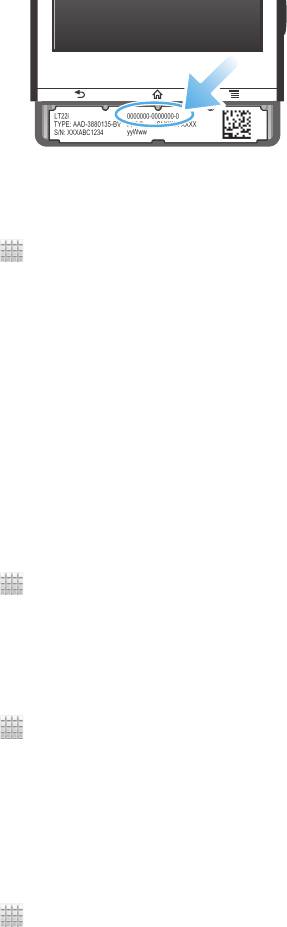
Блокировка и защита телефона
Номер IMEI
Каждый телефон имеет уникальный номер IMEI (международный идентификатор мобильного
оборудования). Сделайте для себя копию этого номера. Если ваш телефон украдут, поставщик
сетевых услуг может использовать ваш номер IMEI для прекращения доступа данного телефона к
сети в вашей стране.
Просмотр номера IMEI
•
Снимите панель, чтобы увидеть номер IMEI.
Просмотр номера IMEI в телефоне
1
На Главный экран коснитесь
.
2
Найдите и коснитесь Настройки > О телефоне > Общая информация.
3
Чтобы просмотреть номер IMEI, прокрутите до IMEI.
Защита SIM-карты
Блокировка SIM-карты защищает только подписку. Телефон может работать с другой SIM-картой.
Если блокировка SIM-карты включена, то будет необходимо ввести PIN-код (персональный
идентификационный номер). При превышении максимального числа попыток неправильного
ввода PIN-кода ваша SIM-карта будет заблокирована. Вам потребуется ввести ваш PUK-код
(персональный ключ разблокирования), затем – новый PIN-код. PIN-код, коды PIN2 и PUK
предоставляются оператором сотовой сети.
Включение блокировки SIM-карты посредством PIN-кода
1
На Главный экран коснитесь
.
2
Найдите и коснитесь Настройки > Безопасность > Настроить блокировку >
Блокировать SIM.
3
Введите PIN-код SIM-карты и коснитесь ОК.
Изменение PIN-кода SIM-карты
1
На Главный экран коснитесь
.
2
Найдите и коснитесь Настройки > Безопасность > Настроить блокировку >
Измен. PIN SIM-карты.
3
Введите старый PIN-код SIM-карты и коснитесь ОК.
4
Введите новый PIN-код SIM-карты и коснитесь ОК.
5
Введите еще раз новый PIN для SIM-карты и коснитесь ОК.
Изменение кода PIN2 SIM-карты
1
На Главный экран коснитесь
.
2
Найдите и коснитесь Настройки > Вызовы > Ограниченный набор > Изменить
PIN2.
3
Введите старый код PIN2 SIM-карты и коснитесь ОК.
4
Введите новый PIN2-код SIM-карты и коснитесь ОК.
5
Подтвердите новый PIN2 и коснитесь ОК.
137
Это Интернет-версия документа. © Печать разрешена только для частного использования.
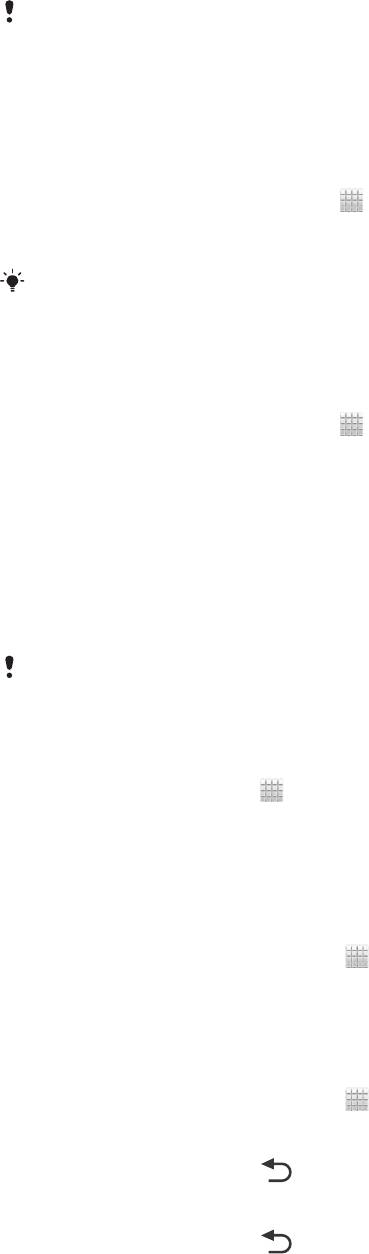
Разблокирование заблокированной SIM-карты
1
Когда отобразится Введите PUK и новый PIN, введите PUK-код.
2
Введите новый PIN-код и коснитесь ОК.
Если вы введете неправильный PUK-код слишком много раз, SIM-карта будет
заблокирована. Если это произошло, обратитесь к поставщику услуг для получения новой
SIM-карты.
Параметры блокировки экрана
Блокировка экрана
1
Находясь на Главный экран, коснитесь
> Настройки > Безопасность >
Блокировка экрана.
2
Выберите требуемый вариант.
Очень важно помнить графический ключ, PIN-код или пароль для снятия блокировки
экрана. В случае утери данной информации восстановление важных данных (например,
контакты и сообщения) может оказаться невозможным. Обратитесь в
службу поддержки пользователей Sony для получения дополнительных сведений.
Создание графического ключа снятия блокировки экрана
1
Находясь на Главный экран, коснитесь
.
2
Найдите и коснитесь Настройки > Безопасность > Блокировка экрана >
Графический ключ.
3
Следуйте инструкциям в телефоне. В открывшемся окне запроса выберите секретный
вопрос, который будет использоваться для снятия блокировки телефона, если вы забудете
графический ключ снятия блокировки экрана.
Разблокирование экрана с использованием графического ключа
1
Включите экран.
2
Начертите свой графический ключ разблокировки экрана.
При отклонении графического ключа разблокировки пять раз подряд можно выбрать
ожидание 30 секунд перед следующей попыткой или ответ на выбранный секретный
вопрос.
Изменение графического ключа для снятия блокировки экрана
1
На Главный экран коснитесь
.
2
Найдите и коснитесь Настройки > Безопасность > Блокировка экрана.
3
Нарисуйте графический ключ снятия блокировки экрана.
4
Коснитесь Графический ключ.
5
Следуйте инструкциям в телефоне.
Отмена графического ключа для снятия блокировки экрана
1
Находясь на главном экране, коснитесь
> Настройки > Безопасность >
Блокировка экрана.
2
Нарисуйте графический ключ блокировки экрана.
3
Коснитесь Движение пальцем.
Создание PIN-кода снятия блокировки экрана
1
Находясь на главном экране, коснитесь > Настройки > Безопасность >
Блокировка экрана > PIN.
2
Введите числовой PIN-код.
3
Если необходимо, коснитесь
, чтобы свернуть клавиатуру.
4
Коснитесь Продолжить.
5
Введите повторно и подтвердите PIN-код.
6
Если необходимо, коснитесь
, чтобы свернуть клавиатуру.
7
Коснитесь ОК.
138
Это Интернет-версия документа. © Печать разрешена только для частного использования.
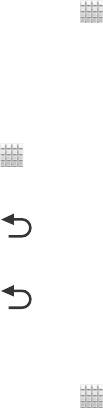
Отмена PIN-кода для снятия блокировки экрана
1
Находясь на Главный экран, коснитесь > Настройки > Безопасность >
Блокировка экрана.
2
Введите PIN-код, а затем коснитесь Далее.
3
Коснитесь Движение пальцем.
Создание пароля блокировки экрана
1
На Главный экран коснитесь
> Настройки > Безопасность > Блокировка экрана
> Пароль.
2
Введите пароль.
3
Если необходимо, коснитесь , чтобы свернуть клавиатуру.
4
Коснитесь Продолжить.
5
Введите повторно и подтвердите пароль.
6
Если необходимо, коснитесь
, чтобы свернуть клавиатуру.
7
Коснитесь ОК.
Отмена пароля для снятия блокировки экрана
1
Находясь на Главный экран, коснитесь
> Настройки > Безопасность >
Блокировка экрана.
2
Введите пароль и коснитесь Далее.
3
Коснитесь Движение пальцем.
139
Это Интернет-версия документа. © Печать разрешена только для частного использования.
Оглавление
- ™
- Содержание
- Важная информация
- Android™ — что и почему?
- Начало работы
- Знакомство с основными функциями телефона
- Вызовы
- Контакты
- Передача сообщений
- Электронная почта
- Google Talk™
- Timescape™
- Начало работы с Google Play™
- Служба PlayNow™
- Video Unlimited™
- Music Unlimited™
- Организация
- Сканирование с помощью приложения NeoReader™
- Синхронизация данных на телефоне
- NFC
- Подключение к беспроводным сетям
- Веб-браузер
- Прослушивание музыки с помощью Walkman™
- Идентификация музыки с использованием технологии TrackID
- Использование FM-радио
- Фото- и видеосъемка
- 3D-камера
- Просмотр фотографий и видео в Альбоме
- Воспроизведение видеоклипов в приложении Фильмы
- Обмен содержимым с устройствами DLNA Certified™
- Беспроводная технология Bluetooth™
- Подключение телефона к компьютеру
- Подключение телефона к телевизору
- Использование услуг определения местоположения для поиска вашего положения
- Приложение резервного копирования и восстановления
- Блокировка и защита телефона
- Обновление телефона
- Обзор параметров телефона
- Обзор значков статуса и уведомлений
- Обзор приложений
- Пользовательская поддержка
- Устранение неполадок
- Утилизация телефона
- Официальная информация
- Алфавитный указатель


